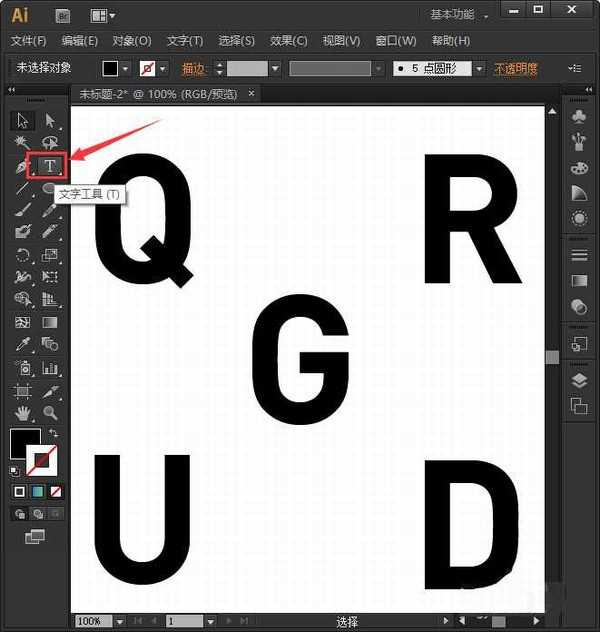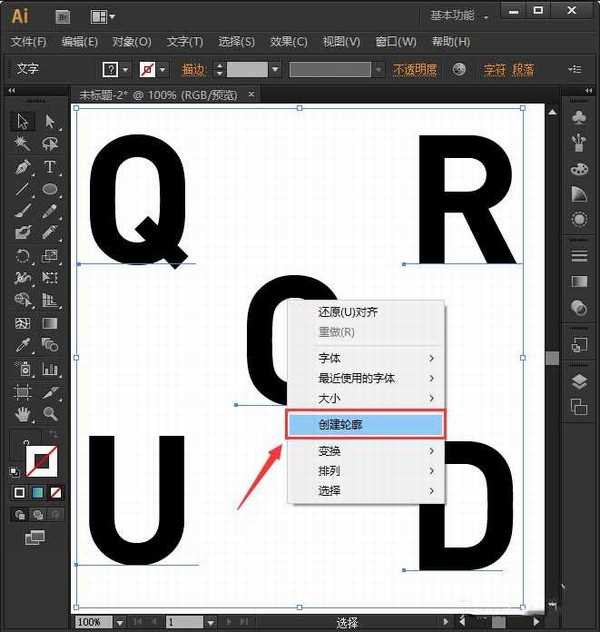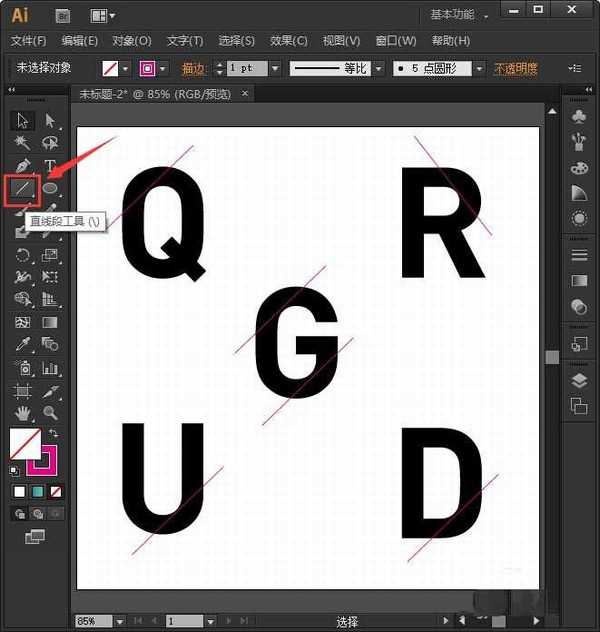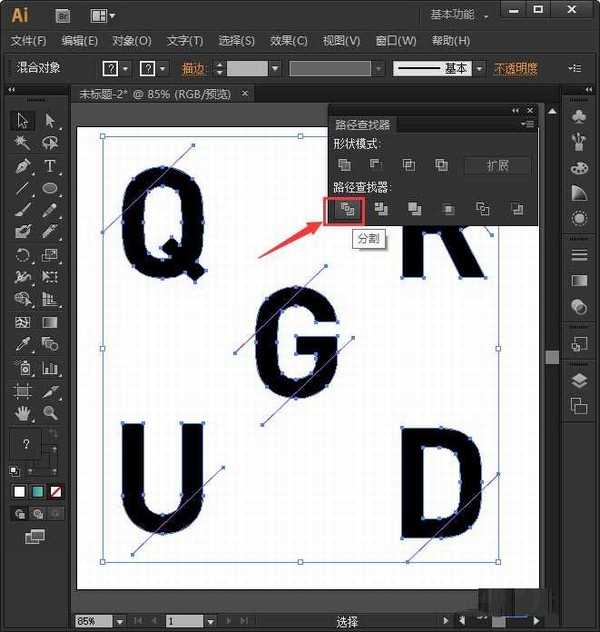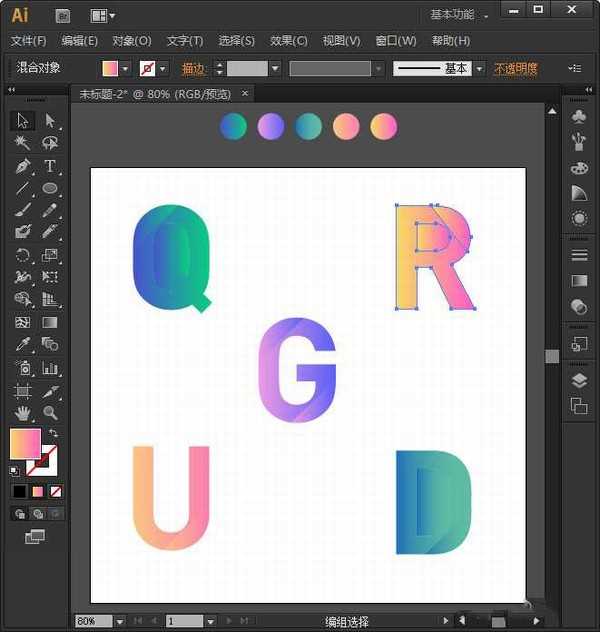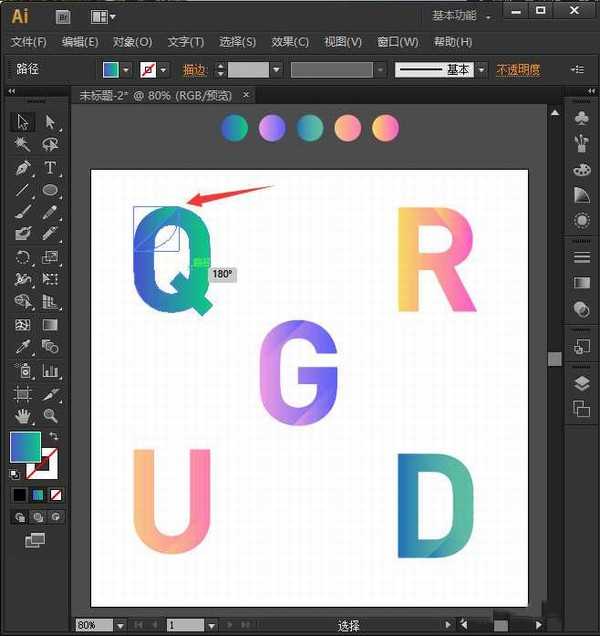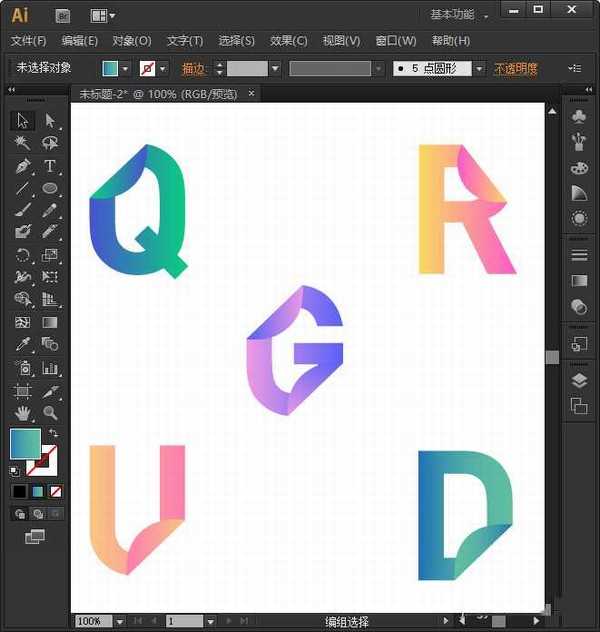AI怎么制作折叠字效果 AI制作折叠文字效果教程
(编辑:jimmy 日期: 2025/11/28 浏览:3 次 )
如何在Illustrator中制作折叠文字效果?折叠字是一种特殊文字效果,很多软件都可以制作,今天,小编为大家带来了AI制作折叠文字效果教程。感兴趣的朋友快来了解一下吧。
- 软件名称:
- Adobe Illustrator(AI矢量图片制作软件) 2020 v24.3.0.569 安装版
- 软件大小:
- 1.46GB
- 更新时间:
- 2020-08-25立即下载
AI制作折叠文字效果教程
我们用【文字工具】输入字母(数字或文字),如图所示。
我们把字母选中,右键【创建轮廓】,如图所示。
接着,我们用【直线工具】分别在字母上面分别画上直线条,如图所示。
我们把字母和线条一起选中,在路径查找器中点击【分割】,然后取消【编组】,如图所示。
接下来,我们拖入渐变的色卡,分别给字母填充上渐变颜色,如图所示。
我们把字母中间填充颜色的部分删除掉,然后把分割好的小部分旋转180°,如图所示。
最后,我们用相同的操作方法,分别给其它几个字母调整好角度就完成了,如图所示。
以上便是小编为大家分享的"AI怎么制作折叠字效果 AI制作折叠文字效果教程"的全部内容,希望能够帮到你,持续发布更多资讯,欢迎大家的关注。
下一篇:ai怎么做镂空图形效果 ai制作树叶镂空图形详细教程